구글 포토 백업 유료화 이후 최고의 솔루션 Dr.fone
Sep 10, 2025 • Filed to: 휴대폰과 PC 간 데이터 백업 • Proven solutions
사진 용량을 클라우드에 저장해 주는 구글 포토 백업 기능은 무제한 용량이 주는 매력 때문에 지금껏 많은 사람의 사랑을 받아왔다. 그리고 강력한 AI 기능이 사진들을 주제와 배경에 따라 자동으로 분류해 줘서 나중에 원하는 이미지를 쉽게 검색할 수 있게 준다.
비록 2021년 6월 1일부터 유료화로 전환되기는 하지만 구글 포토 백업 기능이 워낙 편리하므로 앞으로도 여전히 많은 사용자의 사랑을 받을 것 같다.
그래서 오늘은 구글 포토 백업과 구글 포토 PC 동기화 등의 기능 사용 방법에 대해서 알아보고, 또한 유료화 이후 구글 포토 백업을 보완해 줄 수 있는 프로그램인 Dr.Fone - 휴대폰 백업 (iOS)에 대해서도 함께 살펴보자.
- 파트 1: 정말 편리한 구글 포토 백업
- 파트 2: 구글 포토 백업 기능과 사용 방법
- 파트 3: 충격! 구글 포토 백업 유료화
- 파트 4: Dr.fone으로 구글 포토 백업 보완하기
- 맺음말
파트 1: 정말 편리한 구글 포토 백업
순간의 추억을 영원히 간직하고자 하는 인간의 욕망은 예술과 과학 분야 모두에서 발현되었는데 그 결과물 가운데 하나가 사진이다. 디지털카메라가 있기 전에는 졸업식이나 결혼처럼 인생의 중요한 순간을 촬영하고, 인화한 사진을 앨범에 넣어 보관했다가, 보고 싶을 때 꺼내 보곤 했다. 그러다 디지털카메라와 스마트폰이 보급되면서 모든 게 변했다. 이제 사진은 소소한 기록들 모두를 너무 쉽게 디지털 기록으로 남길 수 있게 되었다. 사소한 순간의 기억도 간직할 수 있게 되어 좋긴 하지만 이것저것 찍다 보면 어느새 스마트폰 저장 공간이 부족해지는 것을 경험했을 것이다. 물론 Dr.fone 같은 스마트폰 백업 소프트웨어도 있지만, 이런 염려를 한 방에 날려준 스마트폰 앱이 있었으니 이름 하여 구글 포토 백업 기능이다. 구글 포토 백업은 구글에서 제공하는 사진 저장 클라우드 서비스이다. 안드로이드 폰이라면 기본적으로 장착된 앱이고 스마트폰 초기화 과정에서 권한과 백업 기능을 활성화했다면 스마트폰을 사서 사용한 이후에 찍은 모든 사진이 이 구글 포토 자동 백업 되어 구글 클라우드에 저장되어 있을 것이다. 아이폰 사용자라면 아래 사진처럼 애플 어플 스토어에서 간단하게 무료로 다운받아 사용할 수 있다.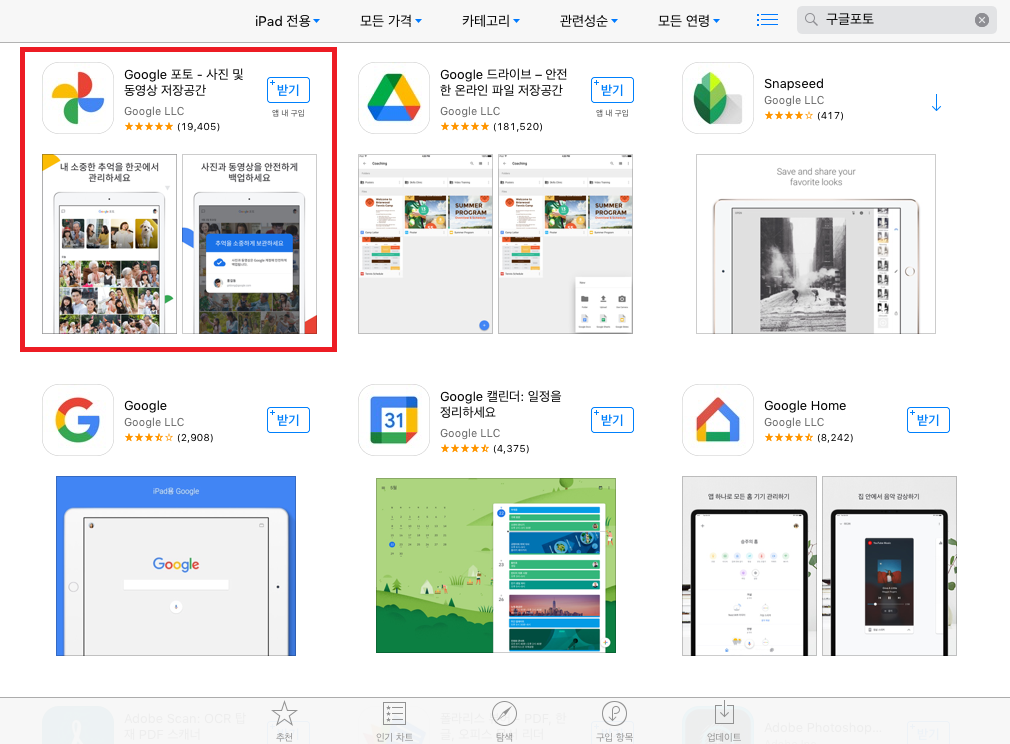
파트 2: 구글 포토 백업 기능과 사용 방법
안드로이드폰은 구글 포토 백업 어플이 기본으로 탑재되어 있고, 폰 초기화부터 권한을 허용해 주면 자동으로 구글 포토 백업이 활성화된다. 하지만 아이폰 사용자는 위에서 언급했듯이 애플 App Stroe에서 구글 포토를 다운받아 설치해 주고, 아래 사진과 같이 구글 아이디와 비번을 입력해 로그인하고, 아래 있는 백업 사용을 눌러 활성화해 주면 아이폰에 있는 사진을 구글 포토 백업할 수 있다.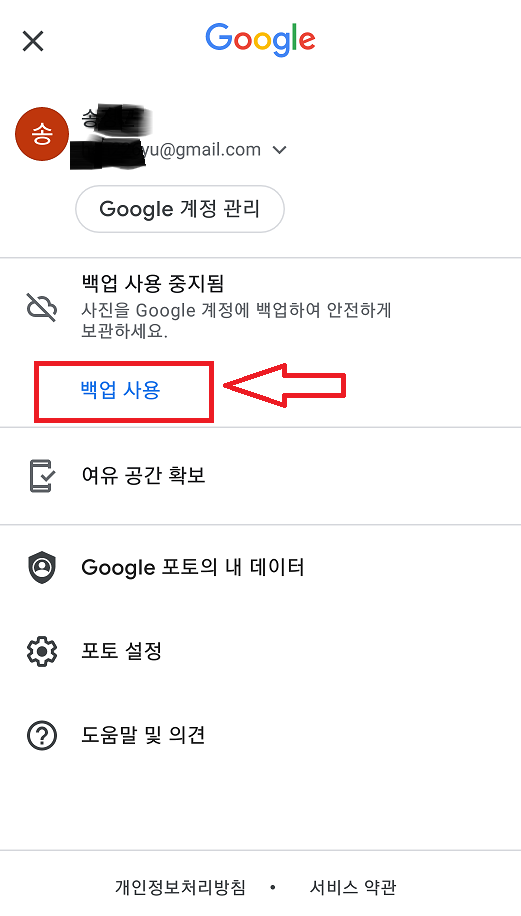
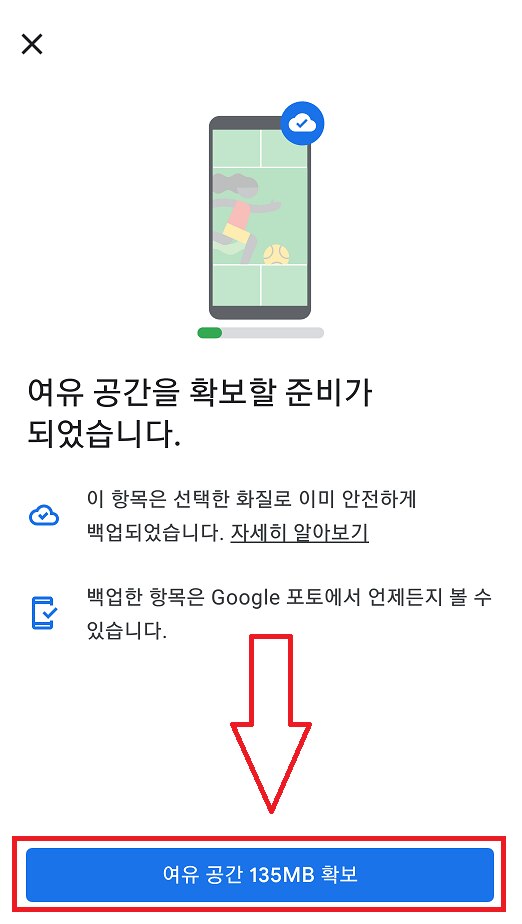
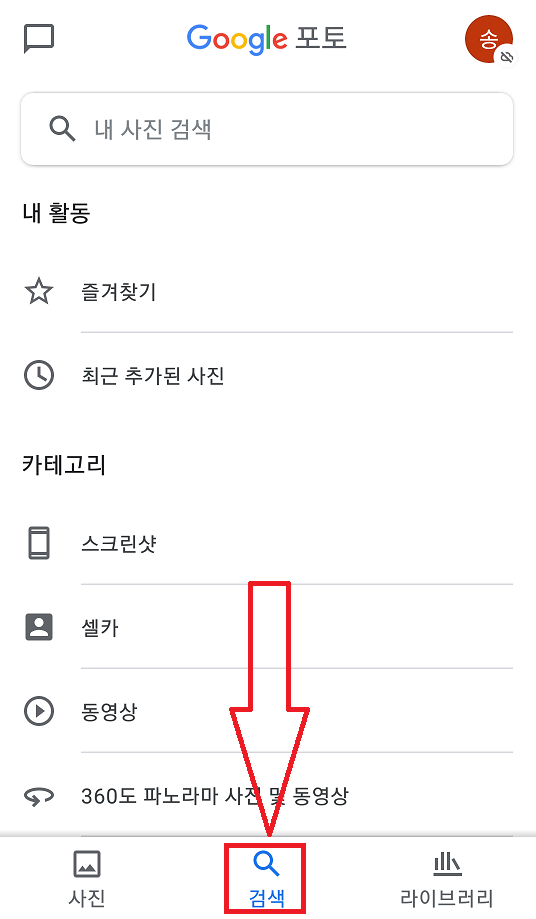
파트 3: 충격! 구글 포토 백업 유료화
무제한 용량으로 사용 가능했던 구글 포토 백업에 변화가 찾아왔다. 구글 계정이 있는 사람이라면 누구나 구글사로부터 이미 메일 통지를 받았겠지만, 2021년 6월 1일부터 무료 저장 공간이 15G로 제한되고 15G 이후로는 아래와 같은 요금 정책에 따라 추가 사용하는 저장 공간에 대한 비용을 내게 되었다.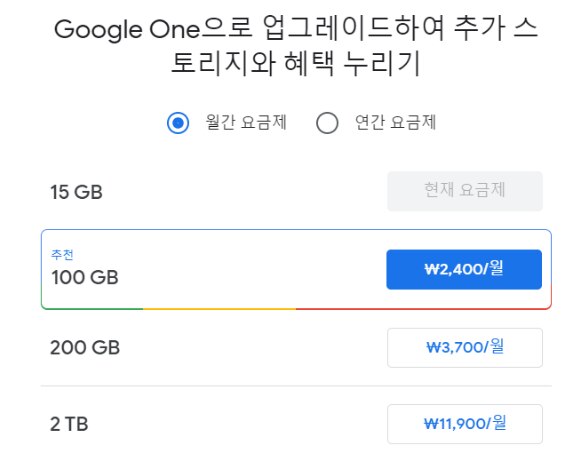
파트 4: Dr.fone으로 구글 포토 백업 보완하기
구글 포토 백업 기능을 믿고 쉽게 삭제하고 다시 복원하는 게 익숙해진 사용자라면 이제 사진 삭제에 더 신중해야겠다. 이미 제한 용량을 초과해서 백업이 꺼진 상태에서 지워 버렸다면 구글 포토 백업으로 복원할 수 없기 때문이다. 혹시 그런 경우가 발생했다면 Dr.fone으로 삭제된 사진이나 파일을 복구할 수 있다. Dr.fone은 스마트폰 관리 앱인데 안드로이드와 IOS 기종에 상관없이 백업과 복구 그리고 파일 전송이 모두 가능하다. 그럼 Dr.fone으로 삭제된 사진을 복원해 보도록 하자. Dr.fone을 실행하고 아래 사진처럼 데이터 복구를 눌러준다.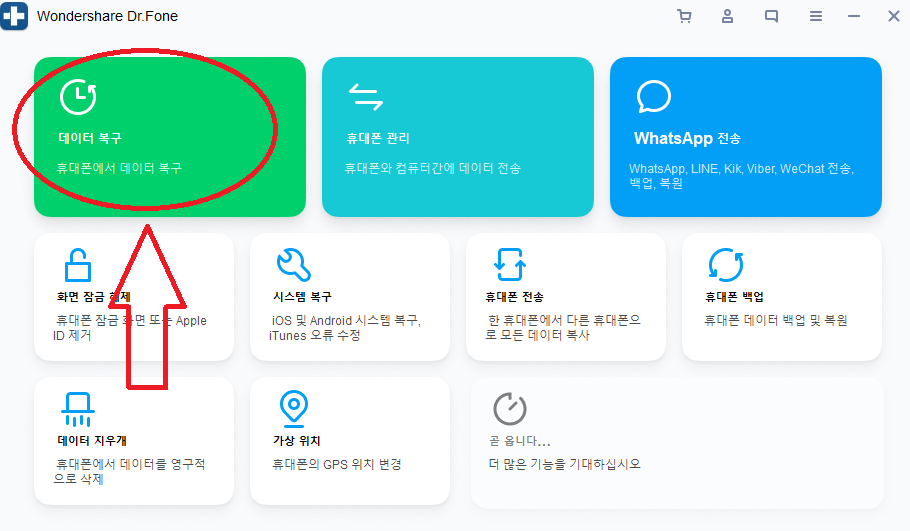
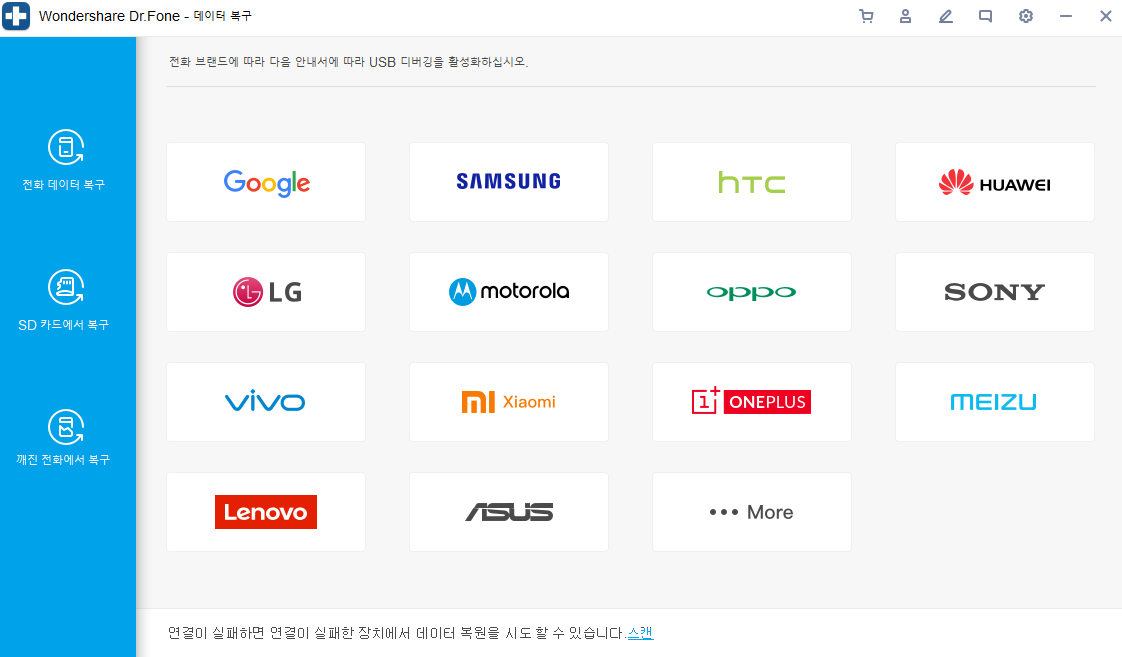
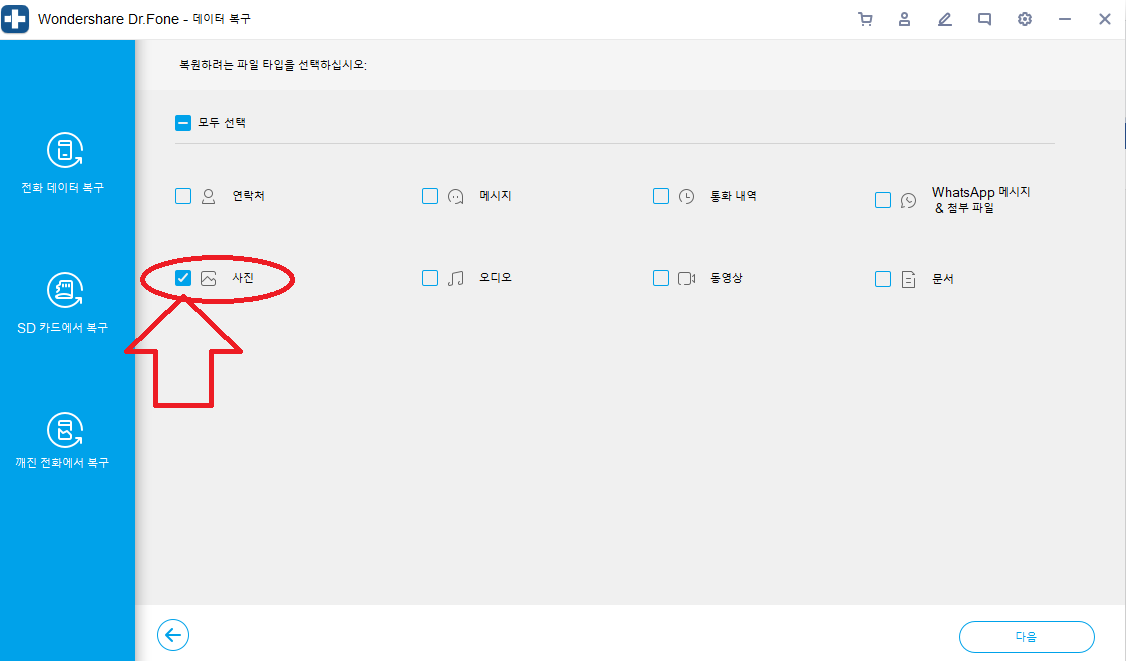
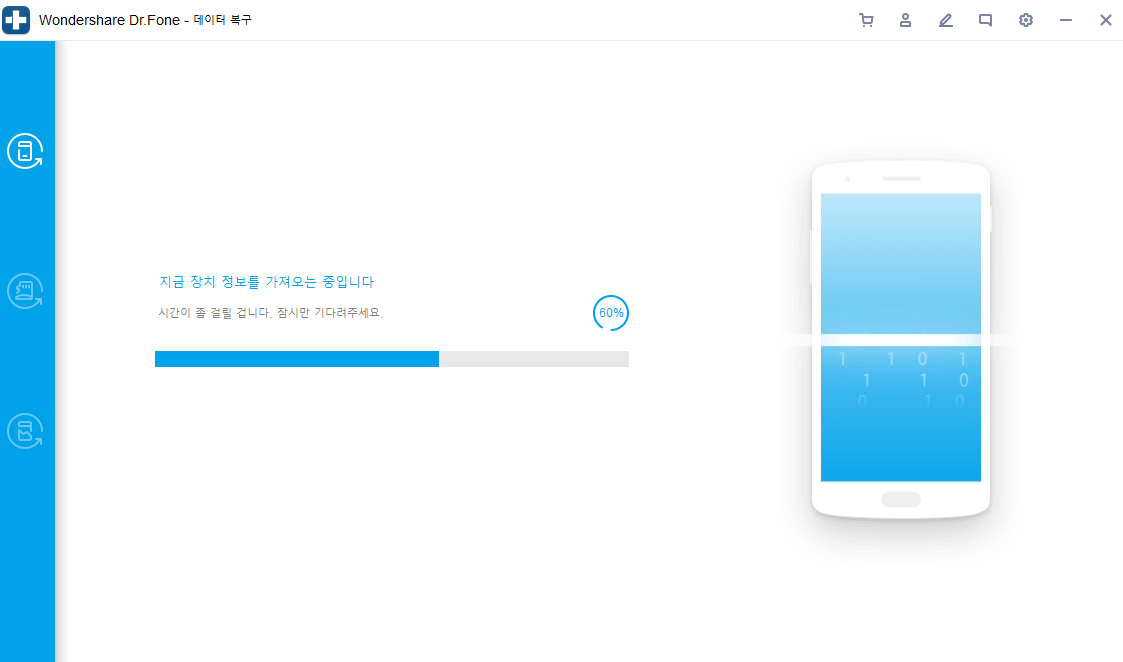
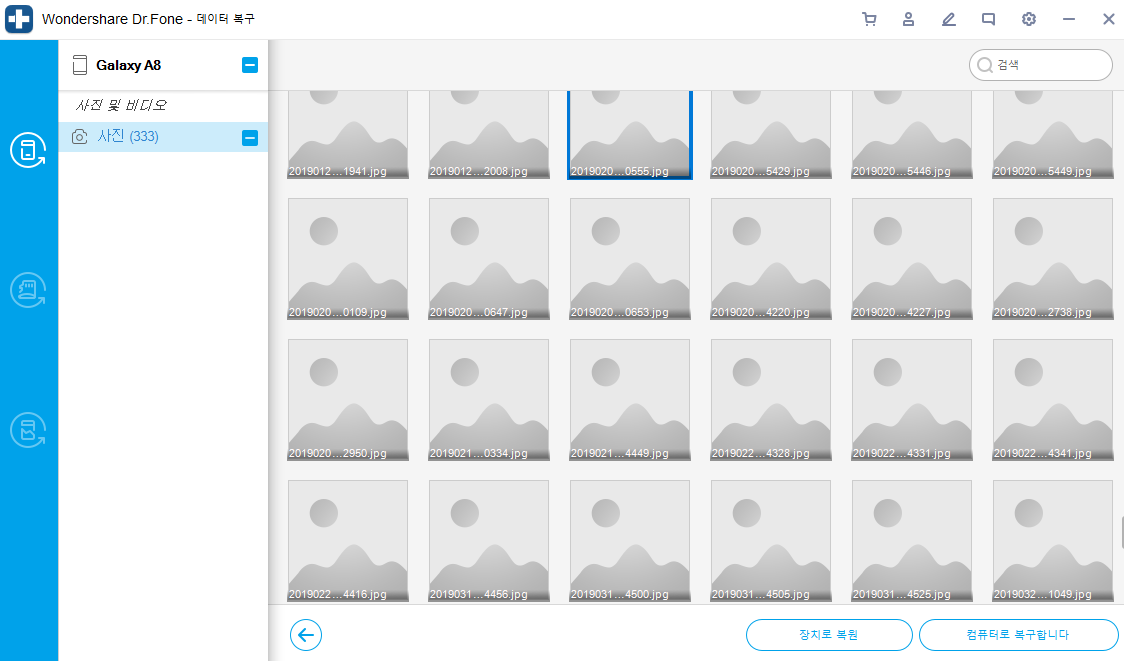

Dr.Fone - 휴대폰 백업 (iOS)
3 분 안에 iPhone을 선택적으로 백업하세요!
- 한 번의 클릭으로 전체 iOS 기기를 컴퓨터에 백업합니다.
- WhatsApp, LINE, Kik, Viber와 같은 iOS 기기에서 소셜 앱 백업 지원.
- 백업의 항목을 미리보고 장치로 복원 할 수 있습니다.
- 백업에서 원하는 것을 컴퓨터로 내보냅니다.
- 복원 중에 장치에서 데이터 손실이 없습니다.
- 원하는 데이터를 선택적으로 백업하고 복원하십시오.
- 모든 iOS 장치에서 작동합니다. 최신 iOS 14과 호환됩니다.

- Windows 10 또는 Mac 10.15와 완벽하게 호환됩니다.


















Song
staff Editor